Kako prikazati ali skriti vrstico s formulami v Excelu?
Da bi povečali delovni prostor, lahko v Excelu skrijemo vrstico s formulami. Vendar pa je vrstica s formulami potrebna in koristna, kadar urejamo formule v celicah. Tu je nekaj nasvetov za preklop dveh nastavitev zaslona v Excelu: prikaz vrstice formule in skrivanje vrstice formule.
- Prikažite ali skrijete vrstico s formulo z izbiro ali odstranjevanjem možnosti možnosti Vrstica s formulo
- Prikažite ali skrijete vrstico formul s programom Kutools za Excel
- Pokažite ali skrijte vrstico stanja / vrstico formule / trak z enim samim klikom
Prikažite ali skrijete vrstico s formulo z izbiro ali odstranjevanjem možnosti možnosti Vrstica s formulo
Vrstico formule lahko prikažemo ali skrijemo pod Poglej zavihek v Excelovem traku z Formula Bar možnost v Sejem skupina.
Če želite prikazati vrstico formule, označite Formula Bar možnost; če želite skriti vrstico formule, jo počistite.

Opombe: To lahko tudi dobite Pokaži vrstico formule s klikom na Datoteka (ali gumb Office) > možnosti > Napredno > zaslon > Pokaži vrstico formule.

Prikažite ali skrijete vrstico formul s programom Kutools za Excel
Kutools za Excel's Ogled možnosti orodje je zasnovano tako, da prikaže ali skrije nastavitve preglednic, kot so mrežne črte, prelom strani itd. Z njim lahko v Excelu enostavno prikažemo ali skrijemo vrstico formul:
Kutools za Excel - Vsebuje več kot 300 osnovnih orodij za Excel. Uživajte v 30-dnevnem BREZPLAČNEM preizkusu s polnimi funkcijami brez kreditne kartice! Prenesi zdaj!
1. klik Kutools > Pokaži / Skrij > Ogled možnosti, glej posnetek zaslona:
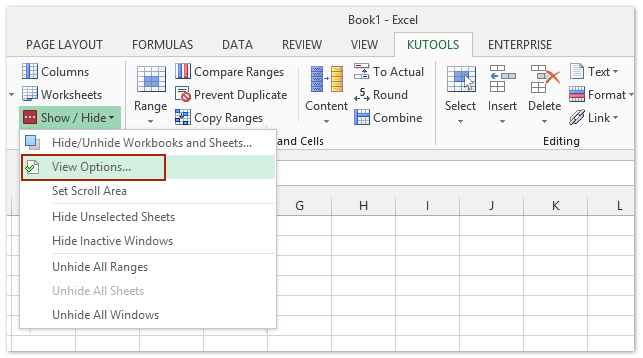
2. V Ljubljani Ogled možnosti pogovorno okno, potrdite ali počistite polje Formula Bar možnost pod Nastavitve aplikacije odsek. Oglejte si posnetek zaslona:

3. klik Ok (Opomba: Če želite to možnost uporabiti na vseh delovnih listih, kliknite Nanesite na vse liste.)
O Ogled možnosti omogoča hitro prikazovanje ali skrivanje večine nastavitev programa Microsoft Excel, na primer Notranji zavihki, Formula Bar, Status Bar, Windows v opravilni vrstici, Mrežne črte, Premiki strani, Prikaži ničle, Navpični drsnik, Vodoravni drsnik, Zavihek lista, ... itd. Prihranili boste vaš čas pri iskanju teh nastavitev, ko jih boste morali prikazati ali skriti.
Kutools za Excel - Napolnite Excel z več kot 300 osnovnimi orodji. Uživajte v 30-dnevnem BREZPLAČNEM preskusu s polnimi funkcijami brez kreditne kartice! Get It Now
Skrij ali prikaži vrstico stanja / vrstico formule / trak z enim samim klikom
Če imate Kutools za Excel nameščen, njegov Delovno območje pripomoček vam lahko pomaga hitro skriti vrstico stanja, vrstico formule ali trak v Excelu in omogoča tudi takojšnjo obnovitev privzetega Excelovega pogleda.
Kutools za Excel - Napolnite Excel z več kot 300 osnovnimi orodji. Uživajte v 30-dnevnem BREZPLAČNEM preskusu s polnimi funkcijami brez kreditne kartice! Get It Now
Kliknite Kutools > Delovno območje, samodejno bo maksimiral okno Excel, tako da skrije vrstico stanja, vrstico formule in trak.
Pogled lahko prilagodite tudi z gumbi v oknu Velikost delovnega območja. Oglejte si spodnji posnetek zaslona:

Če želite obnoviti privzeto okno programa Excel, samo kliknite prvi gumb v oknu Velikost delovnega območja.
Kutools za Excel - Napolnite Excel z več kot 300 osnovnimi orodji. Uživajte v 30-dnevnem BREZPLAČNEM preskusu s polnimi funkcijami brez kreditne kartice! Get It Now
Predstavitev: prikaži ali skrij vrstico s formulami v oknu Excel
Sorodni članki:
Prikazati ali skriti glave vrstic in stolpcev
Prikaz ali skrivanje vrstice stanja
Najboljša pisarniška orodja za produktivnost
Napolnite svoje Excelove spretnosti s Kutools za Excel in izkusite učinkovitost kot še nikoli prej. Kutools za Excel ponuja več kot 300 naprednih funkcij za povečanje produktivnosti in prihranek časa. Kliknite tukaj, če želite pridobiti funkcijo, ki jo najbolj potrebujete...

Kartica Office prinaša vmesnik z zavihki v Office in poenostavi vaše delo
- Omogočite urejanje in branje z zavihki v Wordu, Excelu, PowerPointu, Publisher, Access, Visio in Project.
- Odprite in ustvarite več dokumentov v novih zavihkih istega okna in ne v novih oknih.
- Poveča vašo produktivnost za 50%in vsak dan zmanjša na stotine klikov miške za vas!
